فهرست مطالب:
- مرحله 1: لیست قطعات
- مرحله 2: ویژگی ها
- مرحله 3: مدار
- مرحله 4: کد
- مرحله 5: منبع تغذیه
- مرحله 6: ساختن مورد
- مرحله 7: اتصال موتورها به پرده ها
- مرحله 8: راه اندازی برنامه
- مرحله 9: یک مرور کلی

تصویری: پرده های فعال شده آردوینو با صدا: 9 مرحله (همراه با تصاویر)

2024 نویسنده: John Day | [email protected]. آخرین اصلاح شده: 2024-01-30 08:57



چندی پیش من یک دستورالعمل ساختم که در آن یک دستگاه سروو و بلوتوث به قفل درب من اضافه کردم که به من اجازه می دهد آن را با یک تلفن همراه مانند یک معتاد کنترل کنم ، من فقط نمی توانم از اضافه کردن بلوتوث به وسایل جلوگیری کنم و بنابراین در این پروژه قصد دارم نشان دهم نحوه ساخت پرده های کنترل شده با بلوتوث با برخی از ویژگی های فعال سازی صدا. بیایید شروع کنیم!
مرحله 1: لیست قطعات

این پروژه بسیار ارزان است و واقعاً به قطعات زیادی نیاز ندارد ، قطعات مورد نیاز ما عبارتند از:
- آردوینو نانو (اینجا)
- ماژول بلوتوث Hc-06 (اینجا)
- کنترل موتور (اینجا)
- موتورهای 2 دنده (اینجا)
- 2 مقاومت 220 اهم (اینجا)
- 2 دکمه فشاری (اینجا)
- LED (اینجا)
و برای ابزار و مواد ما نیاز داریم:
- مقوا
- سیم
- لحیم کاری و لحیم کاری
- تفنگ چسب حرارتی و چسب حرارتی
- کاتر
مرحله 2: ویژگی ها
بنابراین ویژگی اصلی این پرده ها قابلیت باز و بسته شدن آنها از طریق یک برنامه است. من دو پرده دارم که می خواهم با این دستگاه آنها را کنترل کنم ، بنابراین من از دو موتور استفاده می کنم ، یکی برای هر پرده. وقتی دستور U از طریق دستگاه بلوتوث ارسال می شود ، هر دو موتور را به حالت باز می چرخاند و در صورت ارسال فرمان D ، هر دو موتور به حالت بسته می چرخند. اکنون یکی از مشکلاتی که من در مورد پروژه قفل درب بلوتوث داشتم این بود که تلفن من قبل از رسیدن به خانه می میرد ، به این معنی که من نمی توانم وارد اتاق خودم شوم و بنابراین برای این پروژه ما دکمه هایی را به دستگاه اضافه می کنیم. به ما اجازه دهید با فشار دکمه ، پرده ها را باز کنیم. اکنون ، البته ، این ویژگی شامل کنترل صدا و توانایی کنترل موتورهای فردی است که به ما امکان می دهد یک کرکره را در یک زمان باز کنیم ، اما بعداً در مورد آن بیشتر صحبت نکنیم ،
مرحله 3: مدار


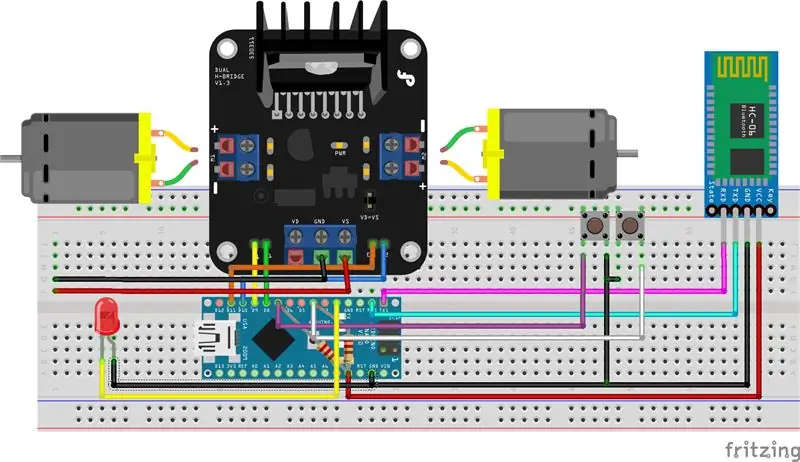
اگر نقشه سیم کشی آشفته را فریب ندهید ، این مدار در واقع بسیار ساده و مستقیم است اگر قطعه قطعه نمودار سیم کشی را دنبال می کنید ، بنابراین بیایید با اتصال کنترل کننده موتور به آردوینو شروع کنیم:
- پین 8 به کنترل کننده موتور به M1 متصل می شود
- پین 9 روی کنترلر موتور به E1 متصل می شود
- پین 10 روی کنترلر موتور به M2 متصل می شود
- پین 11 روی کنترلر موتور به E2 متصل می شود
حالا ما می خواهیم ماژول بلوتوث را به آردوینو متصل کنیم ، این کار را به صورت زیر انجام می دهیم:
- پین 5 ولت در ماژول بلوتوث به VCC متصل می شود
- پین Ground در ماژول بلوتوث به Ground متصل می شود
Rx و Tx نیز به آردوینو متصل می شوند ، اما ما نمی توانیم این کار را انجام دهیم زیرا هنگامی که این اتصالات برقرار شد ، نمی توانیم کد را بارگذاری کنیم ، بنابراین آنها را تا زمانی که کد را بارگذاری نکنید ، متصل نکنید.
- Rx در ماژول بلوتوث به Tx متصل می شود
- Tx در ماژول بلوتوث به Rx متصل می شود
ما همچنین می خواهیم دکمه های خود را وصل کنیم که به ما اجازه می دهد موتورها را بدون تلفن هوشمند کنترل کنیم ، آنها را به شرح زیر متصل می کنیم
- یک مقاومت از پین 7 در آردوینو به 5 ولت در آردوینو وصل کنید
- یک مقاومت از پین 4 در آردوینو به 5 ولت در آردوینو وصل کنید
- یک پا از دکمه را به پین 7 و پای دیگر را به زمین وصل کنید
- یک پا از دکمه بعدی را به پین 4 و پای دیگر را به زمین وصل کنید
اکنون ما می خواهیم یک LED را به پین 4 متصل کنیم که نشان می دهد دستگاه دارای قدرت است:
- پین 4 به کاتد (پایه بلند LED) می رود
- زمین به آند می رود (پای کوتاه LED)
و در نهایت ، ما قصد داریم موتورها را با پیچاندن در ترمینال پیچ به کنترل کننده موتور وصل کنیم
مرحله 4: کد
طرح را بارگیری کنید ، آن را در Arduino IDE باز کنید و آن را در Arduino Nano بارگذاری کنید.
مرحله 5: منبع تغذیه

برای اینکه به این موتورها قدرت کافی برای خاموش کردن مکانیزم کور سفت و سخت را بدهیم ، ما حداقل به یک منبع تغذیه دوشاخه 9 ولت 1 آمپر احتیاج داریم. پس از یافتن منبع تغذیه ، می خواهیم آن را به آردوینو و کنترلر موتور متصل کنیم.
به صورت زیر به آردوینو متصل می شود:
- اتصال مثبت (+) به پین VIN در آردوینو
- Ground (-) به پین Ground در آردوینو متصل می شود
به صورت زیر به کنترلر موتور متصل می شود:
- مثبت (+) به کنترلر موتور به VS متصل می شود
- زمین (-) در کنترلر موتور به GND متصل می شود
حالا می توانیم کنترل کننده موتور را وصل کرده و آن را آزمایش کنیم ، اگر همه چیز روشن شد می توانیم به مرحله بعدی برویم!
مرحله 6: ساختن مورد




این مرحله می تواند کاملاً به شما بستگی داشته باشد زیرا تقریباً هر طرح موردی کار می کند ، با این حال ، اجازه دهید نگاهی به نحوه طراحی خود داشته باشم. من از مقوا قوی استفاده کردم ، ما قصد داریم یک قالب چاپ کنیم ، آن را به مقوا بچسبانیم و آن را ببریم. ما باید 2 شکل اصلی بیضی شکل خود را برش دهیم ، 1 نوک بلند که کناره های بدنه خواهد بود و دو قطعه خمیده که آنها را سوار یا دکمه می کنیم.
ما می خواهیم قطعه بلند را گلزنی کنیم تا بتوانیم آن را در اطراف شکل بیضی شکل خود خم کنیم که باید به آن چسبانده شود ، هنگامی که هر دو طرف را گل زدیم و چسباندیم ، می توانیم مدار خود را در وسط بیضی شکل بچسبانیم.
حالا ما می خواهیم دکمه های خود را به دو تکه مقوای مختلف بچسبانیم و آنها را به بالا و پایین قاب بچسبانیم ، ما می خواهیم آنها را به گونه ای بچسبانیم که قسمت بالای دکمه از قله خارج شود مورد ، این به این دلیل است که می توانیم یک تکه مقوا دیگر به بالای دکمه بچسبانیم که آن را پنهان می کند اما همچنان به ما اجازه می دهد از آن استفاده کنیم.
پس از اتمام این کار ، می توانیم بیضی دوم را برداشته و آن را به 3 قسمت ، یک قسمت بالا ، یک قسمت پایین و یک نوار بلند از وسط برش دهیم. قطعه وسط با LED نصب شده در وسط آن در وسط چسبانده می شود. قطعه بالا سپس به دکمه بالا چسبانده می شود و قطعه دکمه سپس به دکمه پایین چسبانده می شود. هنگام چسباندن قطعات به دکمه ها بسیار مراقب باشید که چسب فوق العاده زیادی اضافه نکنید زیرا اگر چسب وارد مکانیزم دکمه شود دکمه را می شکند.
مرحله 7: اتصال موتورها به پرده ها



برای اتصال موتورها به پرده ها ، باید چوب و قلاب را که معمولاً برای باز کردن پرده ها و جدا کردن قلاب استفاده می شود ، برداریم ، سپس آن را به محور موتور می چسبانیم و به حرکت پرده ها وصل می کنیم. سازوکار.
در حال حاضر ما نمی توانیم موتور را در آنجا آویزان کنیم ، بنابراین مجبوریم آن را به دیوار بچسبانیم ، من از چسب حرارتی استفاده کردم اما موتورها بسیار سبک هستند بنابراین اکثر گزینه های نصب کار می کنند. در مورد مورد ، من دیوار خود را به دیوار چسباندم اما آنقدر سبک است که اکثر گزینه ها به خوبی کار می کنند.
مرحله 8: راه اندازی برنامه
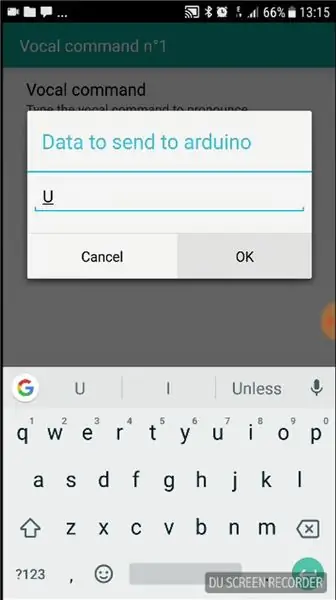
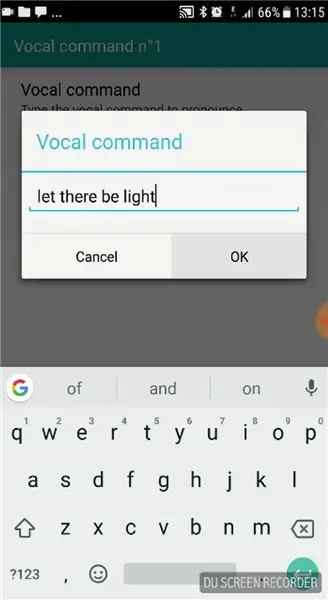
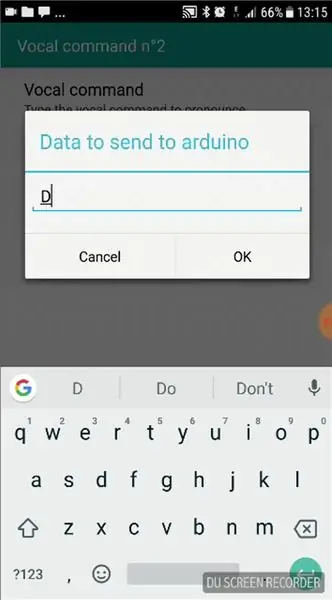
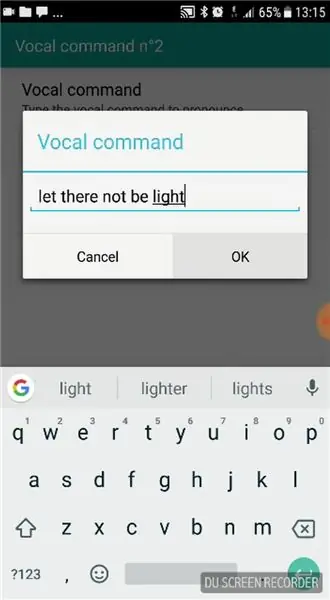
برنامه ای که قرار است از آن استفاده کنیم توسط Broxcode "Arduino Bluetooth Control" نامیده می شود ، دلیل انتخاب این برنامه این است که نه تنها یک ویژگی ترمینال بلکه یک ویژگی نیز دارد که به ما اجازه می دهد در صورت انتخاب یک عبارت ، دستوراتی را به Arduino ارسال کنیم. گفت.
برای راه اندازی آن ، دستگاه بلوتوث خود را با تلفن هوشمند خود جفت می کنیم ، برنامه را باز کرده و دکمه جفت را کلیک کنید و HC-06 را جستجو کرده و با آن جفت شوید ، اگر پس از جفت شدن رمز 1234 یا 0000 خود را درخواست کرد ، روی گزینه ترمینال کلیک کنید و U و سپس D را از طریق آنها ارسال کنید تا موتورها در جهت عقربه های ساعت و سپس خلاف جهت عقربه های ساعت بچرخند.
برای راه اندازی دستورات صوتی منوی گزینه ها را باز کرده و به پایین تنظیمات فرمان صوتی بروید ، در آنجا ما این گزینه را داریم که وقتی یک عبارت گفته می شود یک فرمان ارسال کنیم ، فرمان مورد نظر خود را در کادر فرمان که U و سپس در کادر عبارت Let there be light، یا هر چیزی که می خواهید قرار دهید. سپس به گزینه فرمان صوتی بعدی می رویم و D را در کادر ارسال فرمان قرار می دهیم و اجازه ندهید در کادر عبارت نوری وجود داشته باشد ، به این معنی که وقتی می گوییم اجازه دهید نور وجود داشته باشد و وقتی می گوییم نور نباشد ، پرده های ما باز می شود. به
مرحله 9: یک مرور کلی
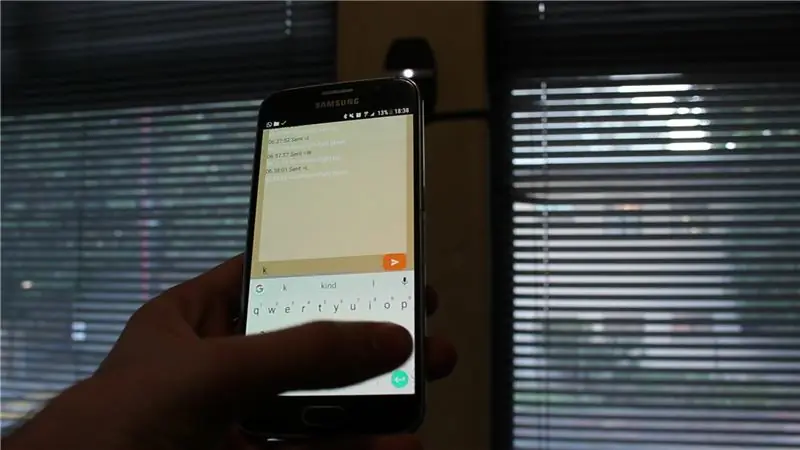
خوب ، اجازه دهید کمی وقت بگذارید تا درک کاملی از نحوه کار همه چیز داشته باشید. اگر می خواهید هر دو پرده باز شوند ، می توانیم دکمه بالا را فشار دهیم یا می توانیم بگوییم اجازه دهید در برنامه نور وجود داشته باشد ، اگر می خواهیم هر دو پرده بسته شوند ، می توانیم دکمه پایین را فشار دهیم یا بگوییم اجازه ندهید در برنامه نوری وجود داشته باشد.
اگر می خواهیم فقط یکی از دو پرده در یک زمان باز شود ، می توانیم به بخش پایانه برنامه برویم و فرمان K را برای باز کردن پرده چپ و I را برای بستن پرده چپ یا W برای باز کردن پرده راست و L را به کور سمت راست را ببندید این تقریباً همه ویژگی های پرده است.
اگر سوالی دارید ، لطفاً در نظرات به من اطلاع دهید و خوشحال می شوم به آنها پاسخ دهید.
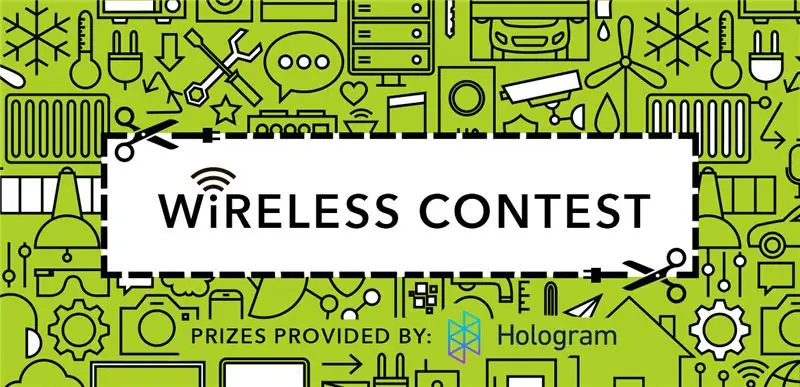
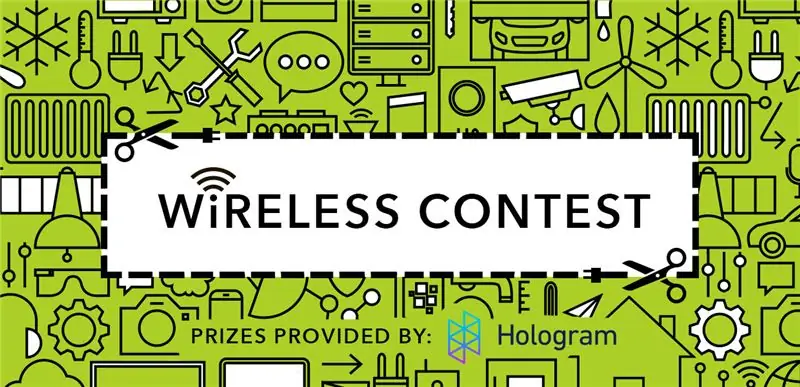
نفر دوم در مسابقه بی سیم
توصیه شده:
Sonoff چند کاناله - چراغ های فعال صدا: 4 مرحله (همراه با تصاویر)

Sonoff چند کانالی-چراغ های فعال صدا: 5 سال پیش ، چراغ های آشپزخانه من به خوبی انجام می شد. روشنایی مسیر خراب بود و روشنایی زیر پیشخوان فقط آشغال بود. من همچنین می خواستم روشنایی را به کانال ها تقسیم کنم تا بتوانم اتاق را برای نورهای متفاوت بهتر روشن کنم
LED های فعال شده با صدا: 8 مرحله

LED های فعال شده با صدا: Webduino از مرورگر اینترنتی Chrome برای کنترل انواع قطعات الکترونیکی استفاده می کند ، بنابراین ما باید بتوانیم از همه عملکردهای دیگری که Chrome ارائه می دهد استفاده کنیم. در این مثال پروژه از API گفتار Chrome استفاده خواهیم کرد. استفاده از تشخیص صدا گوگل
پرده های هوشمند کنترل شده با الکسا: 8 مرحله (همراه با تصاویر)

پرده های هوشمند کنترل شده توسط الکسا: پروژه ها و دستورالعمل های هوشمند Smart Blind در حال حاضر به صورت آنلاین در دسترس هستند. با این حال ، من می خواستم روی پروژه های فعلی با هدف داشتن همه چیز داخلی در نابینایان از جمله تمام مدارات ، تماس بگیرم. این بدان معناست که
فلاش دوربین فعال شده با صدا: 13 مرحله (همراه با تصاویر)

فلاش دوربین فعال شده با صدا: من به شما نشان می دهم که چگونه با استفاده از فلش دوربین ، نور بارق فعال شده با صدا را ایجاد کنید. می توانید از آن برای جشن هالووین استفاده کنید
سیاره فعال شده صدا: 8 مرحله (همراه با تصاویر)

Planetarium Sound Activated: این دستورالعمل برای برآوردن الزامات پروژه Makecourse در دانشگاه فلوریدا جنوبی (www.makecourse.com) ایجاد شده است. این افلاک نما با صدای فعال من است. وظیفه اصلی سیاره افقی این است که با
